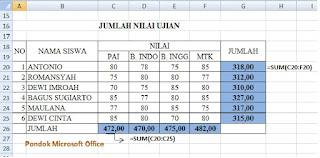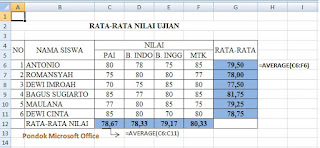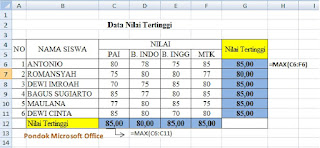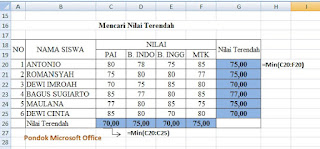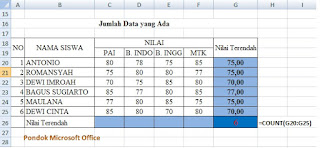Ke 5 rumus yang paling populer diantara para pengguna program Microsoft Excel tersebut adalah:
1. Rumus Sum: Fungsi Excel yang digunakan untuk menghitung jumlah keseluruhan suatu data
2. Rumus Average: Fungsi Excel yang digunakan untuk mencari nilai rata-rata suatu data
3. Rumus Max: Fungsi Excel untuk mencari nilai tertinggi dari suatu kelompok data
4. Rumus Min: Fungsi Excel untuk mencari nilai terkecil dari kelompok suatu data
5. Rumus Count: Hampir sama dengan rumus SUM tapi digunakan dalam rang tertentu
Beberapa rumus-rumus sederhana yang sering digunakan dan dioperasikan oleh user/pengguna untuk kepentingan sehari-hari, baik di bidang pendidikan, atau perkantoran dan bidang-bidang yang lain. Pada pembahasan kali ini kami fokuskan pada 5 fungsi yaitu; SUM, AVERAGE, MAX, MIN, dan COUNT.
Berikut pembahasan satu persatu fungsi sederhana beserta fungsi dan rumus dasarnya pada program Microsoft Excel Berikut adalah penjelasan singkat cara menggunkan ke 5 rumus tersebut
1. SUM
Yaitu fungsi yang digunakan untuk melakukan penjumlahan suatu data pada range tertentu,
Rumus dasarnya : =Sum(Cell yang di tes)
Contoh penggunaan =Sum(A1:A10) atau =Sum(A1:F1) atau =Sum(A1:F10)
Lihat data berikut
Yaitu fungsi yang digunakan untuk mencari nilai rata-rata suatu data pada range tertentu.
Rumus dasarnya : =Average(Cell yang di tes)
Contoh penggunaan =Average(A1:A10) atau =Average(A1:F1) atau =Average(A1:F10)
Lihat data berikut
3. MAX
Yaitu fungsi yang digunakan untuk mencari nilai tertinggi suatu data pada range tertentu
Rumus dasarnya : =Max(Cell yang di tes)
Contoh penggunaan =Max(A1:A10) atau =Max(A1:F1) atau =Max(A1:F10)
Lihat data berikut
4. MIN
Yaitu fungsi yang digunakan untuk mencari nilai terendah suatu data pada range tertentu
Rumus dasarnya : =Min(Cell yang di tes)
Contoh penggunaan =Min(A1:A10) atau =Min(A1:F1) atau =Min(A1:F10)
Lihat data berikut
5. COUNT
Yaitu fungsi yang digunakan untuk mencari jumlah suatu data pada range tertentu
Rumus dasarnya : =Count(Cell yang di tes)
Contoh penggunaan =Count(A1:A10) atau =Count(A1:F1) atau =Count(A1:F10)
Lihat data berikut